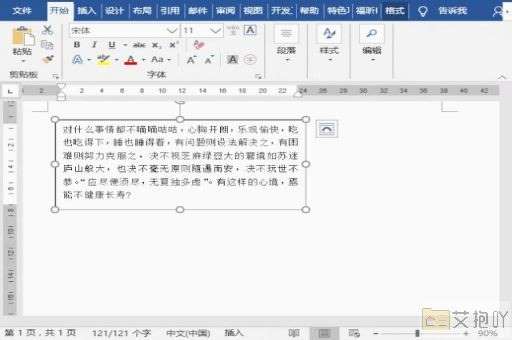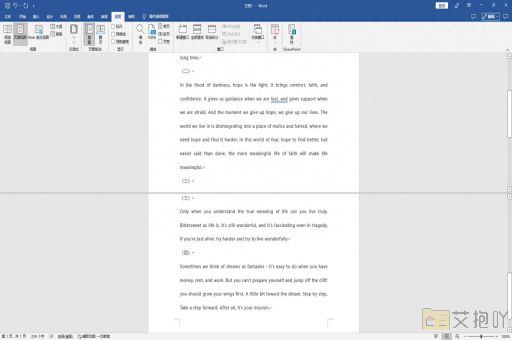word如何删除空白页页码
在microsoft word中,有时候我们会遇到一些空白页,这些页面可能是因为我们插入了分页符、表格或其他元素而导致的。如果这些空白页也带有页码,可能会对我们的文档造成不必要的混乱。本文将介绍如何删除word中的空白页和其页码。
步骤一:打开你的word文档
你需要打开包含空白页的word文档。如果你已经打开了这个文档,你可以直接跳到下一步。
步骤二:显示段落标记
为了更清楚地看到文档中的分页符和其他隐藏的格式符号,我们需要在“开始”选项卡中点击“显示/隐藏编辑标记”按钮(它看起来像一个向下的箭头,旁边有一个段落标记)。

步骤三:查找并删除分页符
现在你应该能看到文档中的各种隐藏格式符号,包括分页符。找到导致空白页出现的分页符(它看起来像一条带有一条横线的p),然后按delete键将其删除。
步骤四:调整页面布局
有时候,空白页可能是由于页面布局设置不当造成的。你可以在“布局”选项卡中调整边距、行距等设置,以消除空白页。
步骤五:删除页眉或页脚中的页码
如果你的空白页还带有页码,你需要进入页眉或页脚进行操作。双击页眉或页脚区域,然后删除其中的页码。注意,你可能需要取消选中“链接到前一条页眉”或“链接到前一条页脚”选项,以便单独修改每一页的页眉或页脚。
步骤六:保存文档
别忘了保存你的文档。你可以选择“文件”菜单中的“保存”或“另存为”,根据需要选择保存的位置和文件名。
通过以上步骤,你应该能够成功删除word文档中的空白页及其页码。记住,关键在于找出导致空白页出现的原因,然后针对性地进行处理。也要注意在删除分页符或调整页面布局时,不要影响到其他正常内容的显示。


 上一篇
上一篇